Lo scopo di qualsiasi soluzione di sicurezza è quello di proteggere il sistema e di informare gli utenti della presenza di minacce. Ma cosa succede se la vostra utility antivirus segnala come malware un programma innocuo, o dovesse scattare l’allarme durante la scansione, apparentemente senza motivo? C’è un nome per definire questo fenomeno: falso positivo.
Come dimostrano i test indipendenti, le nostre soluzioni raramente gridano “al lupo”, ma a volte la prudenza è più importante. Se vi succede, non disabilitate la protezione: metterete solo a rischio il vostro computer. Invece, indicate il programma come attendibile o aggiungetelo alla lista delle esclusioni. Se state usando una soluzione Kaspersky per utenti privati, ecco cosa dovreste sapere.
Qual è la differenza tra le applicazioni attendibili e l’aggiunta di programmi alla lista delle esclusioni
Desideriamo che i nostri programmi siano facili da usare. Pertanto, il processo di configurazione delle esclusioni è lo stesso in tutte le nostre soluzioni più popolari: Kaspersky Internet Security, Kaspersky Total Security, e Kaspersky Security Cloud. Ad ogni modo, prima di procedere alla nostra guida dettagliata, facciamo un po’ di luce su ciò che farete.
Le moderne soluzioni di sicurezza impiegano un approccio di protezione completo, non solo controllando gli elementi dannosi nel codice del programma attraverso la scansione prima della loro esecuzione, ma anche monitorando i programmi installati alla ricerca di attività sospette.
La ragione di questi controlli aggiuntivi è che i criminali informatici, cercando di aggirare la protezione, a volte avviano un attacco tramite applicazioni altrimenti innocue, che in seguito scaricano programmi più pericolosi sui computer delle vittime. Alcuni creano anche un malware che rimane a lungo nel sistema prima di scatenare il caos.
Ecco perché i nostri sviluppatori hanno separato le impostazioni in due categorie:
- Per evitare che l’applicazione antivirus blocchi un programma mentre state cercando di eseguirlo, fate in modo che il programma bloccato venga considerata un’applicazione attendibile;
- Per impedire all’applicazione antivirus di segnalare un programma durante una scansione regolare, aggiungetelo come esclusione.
Ora, ecco come e dove configurare entrambe le due opzioni in Kaspersky Internet Security, Kaspersky Total Security e Kaspersky Security Cloud.
Cosa fare se l’applicazione antivirus blocca un programma
Di regola, le applicazioni antivirus impediscono l’avvio di altri programmi se vedono un comportamento potenzialmente pericoloso. Se siete completamente certi che un’app sia sicura, usate le impostazioni di esclusione per aggiungerla alla lista di programmi attendibili:
- Aprite le impostazioni di Kaspersky Internet Security (o Kaspersky Security Cloud);
- Selezionate Minacce ed esclusioni;
- Scorrete verso il basso e fate click su Specifica applicazioni attendibili;
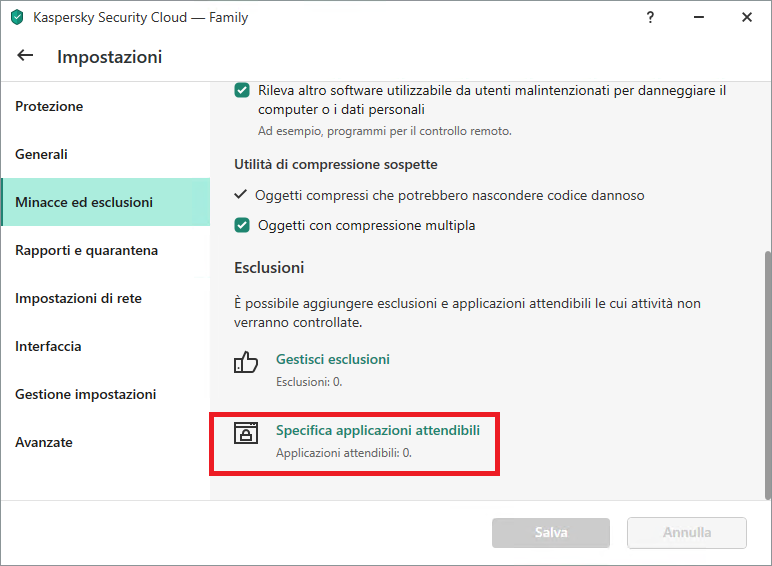
Le impostazioni delle applicazioni attendibili di Kaspersky Internet Security, Kaspersky Total Security e Kaspersky Security Cloud
- Specificate il percorso del programma da eseguire;

Selezionate un’applicazione attendibile
- Selezionate quali azioni del programma dovrebbe ignorare la soluzione di sicurezza.
La regola generale qui è semplice: meno segni di spunta ci sono, meglio è. Si consiglia di sperimentare l’abilitazione e la disabilitazione delle tre seguenti opzioni:
- Non esaminare i file prima dell’apertura;
- Non monitorare l’attività dell’applicazione;
- Non esaminare il traffico di rete criptato.
Le applicazioni ben fatte non hanno bisogno di interagire con l’interfaccia della soluzione, quindi non permettetelo.
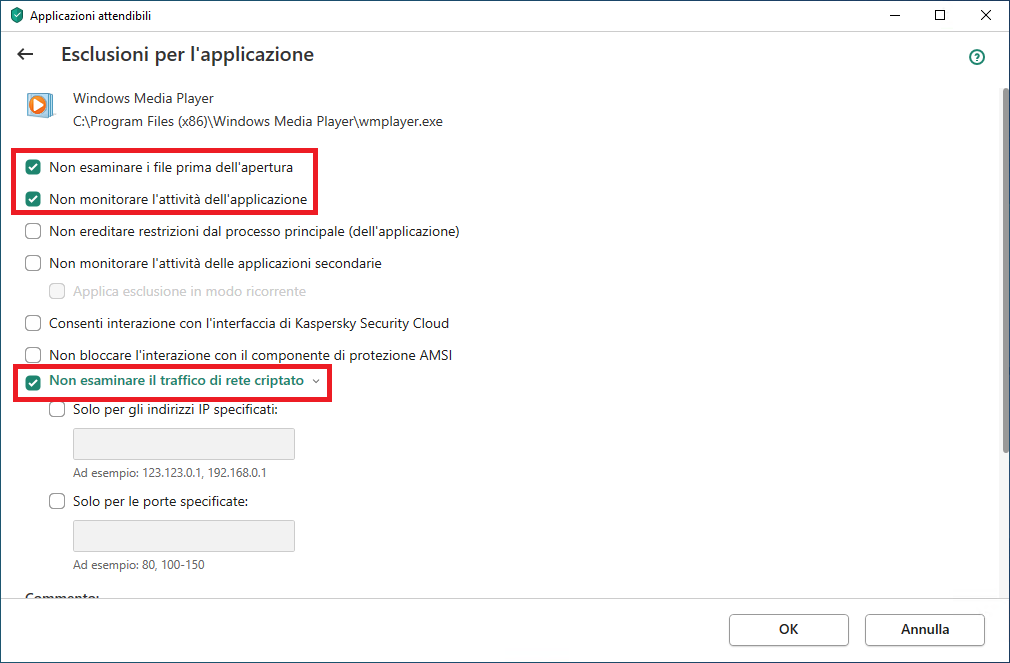
Opzioni consentite quando si aggiungono le esclusioni
Cosa fare se l’applicazione antivirus segnala un programma durante la scansione
Se un programma dovesse far sorgere dubbi all’antivirus durante la scansione, o se lo avete aggiunto alla lista di applicazioni attendibili ma questo non ha aiutato, potete provare a creare un’esclusione dalla scansione. Ecco come fare:
- Aprite le impostazioni di Kaspersky Internet Security (o Kaspersky Security Cloud);
- Selezionate Minacce ed esclusioni;
- Scorrete verso il basso e fate click su Gestisci esclusioni;

Impostazioni per le esclusioni su Kaspersky Internet Security, Kaspersky Total Security e Kaspersky Security Cloud
- Nella finestra che si apre, cliccate su Aggiungi;

Aggiungere una nuova esclusione
- Fate click su Sfoglia…;
- Selezionate il file che volete aggiungere come esclusione;

Scegliete il percorso del file da aggiungere all’esclusione e selezionate le componenti da ignorare
- Selezionate le componenti che volete ignorare durante la scansione. Iniziate selezionando Scansione e Anti-Virus File. Se questo non vi aiuta, provate con le altre caselle di controllo, ma non selezionatele tutte insieme.
Conclusioni
Ora sapete come personalizzare l’utility antivirus in modo che non interferisca con il vostro lavoro, ma tenete a mente che il suo scopo è quello di proteggere il computer. Non esagerate e non usate troppo l’elenco delle esclusioni o potreste lasciarvi sfuggire una vera minaccia.
 prodotti
prodotti

 Consigli
Consigli